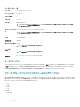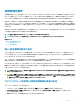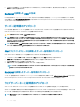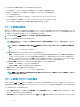Users Guide
4 シャーシグループ ページの 役割 で なしを選択し、適用 をクリックします。
その後、リードシャーシはすべてのメンバーに、グループから削除された旨の通信を行います。最後にリードシャーシがそのグループのリードシャーシとし
ての役割を打ち切ります。この時点で、このシャーシは別のグループのメンバーまたはリーダーとしての役割を割り当てることができます。
ネットワーク上の問題によりリードとメンバー間の通信が妨げられている場合、メンバーシャーシがメッセージを受信しない場合があります。そのような
場合には、メンバーシャーシからそのメンバーを無効にして削除を完了させてください。
メンバーシャーシでの個別のメンバーの無効化
リードシャーシによるグループからのメンバーの削除を実行できない場合があります。このような状況は、メンバーへのネットワーク接続が失われた場合に発
生します。メンバーシャーシでグループからメンバーを削除するには、次の手順を実行します。
1 メンバーシャーシに、シャーシ管理者権限でログインします。
2 セットアップ > グループ管理 とクリックします。
3 なし を選択して、適用 をクリックします。
メンバーシャーシまたはサーバーのウェブページの起動
グループ内のメンバーシャーシのウェブページ、サーバーのリモートコンソール、またはサーバー iDRAC のウェブページへのリンクは、リードシャーシのグループ
ページから利用できます。メンバーデバイスにログインする際は、リードシャーシにログインするときと同じユーザー名とパスワードを使用できます。メンバーデ
バイスのログイン資格情報が同じ場合には、重ねてログインする必要はありません。同じでない場合は、メンバーデバイスのログインページにリダイレクトさ
れます。
メンバーデバイスに移動するには、次の手順を実行します。
1 リードシャーシにログインします。
2 ツリー内で グループ:名前 を選択します。
3 移動先がメンバーの CMC の場合には、目的のシャーシの CMC の起動 を選択します。リーダーとシャーシの両方で、FIPS が有効になっている場
合、または無効になっている場合に、CMC の起動 を使用してメンバーシャーシへログインしようとすると、シャーシグループの正常性 ページにリダイ
レクトされます。そうでない場合は、メンバーシャーシの ログイン ページにリダイレクトされます。
シャーシ内のサーバーが移動先の場合には、次の手順を実行します。
a 目的のシャーシの画像を選択します。
b 正常性とアラート ペインの下に表示されるシャーシ画像内で、サーバーを選択します。
c クィックリンク という表題のボックスで、移動先デバイスを選択します。移動先ページ、またはログイン画面を表示する新しいウィンドウが開き
ます。
メモ: MCM では、サーバーに関連する クイックリンク はどれも表示されません。
リーダーシャーシプロパティのメンバーシャーシへの伝達
グループのリーダーシャーシからメンバーシャーシにプロパティを伝達することができます。リーダープロパティとメンバーを同期化するには、次の手順を実行し
ます。
1 リーダーシャーシに、管理者権限でログインします。
2 システムツリーでリードシャーシを選択します。
3 セットアップ > グループ管理 とクリックします。
4 シャーシプロパティ伝達 セクションで、伝達タイプのいずれかを選択します。
• 変更時の伝達 — 選択したシャーシプロパティ設定の自動伝達には、このオプションを選択します。プロパティの変更は、リーダーのプロパティが
変更されるたびに、現在のグループメンバーすべてに伝達されます。
92
CMC の設定